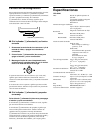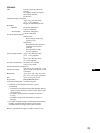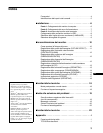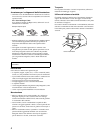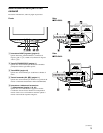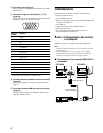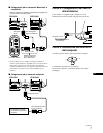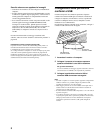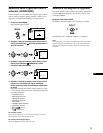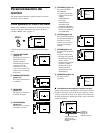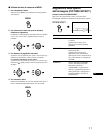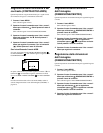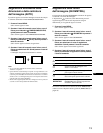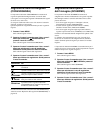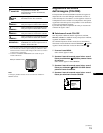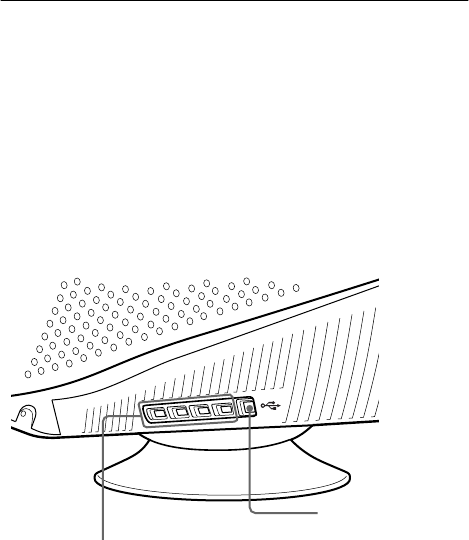
8
Se sullo schermo non appaiono le immagini
• Controllare che il monitor sia stato collegato correttamente al
computer.
• Se sullo schermo appare il messaggio NO SEGNALE, provare
a cambiare il segnale di ingresso (pagina 9) e verificare che la
scheda grafica del computer sia completamente inserita nel
corretto alloggiamento del bus.
• Se si sostituisce un monitor vecchio con questo modello e sullo
schermo appare il messaggio FUORI GAMMA SCANS,
ricollegare il vecchio monitor. Quindi regolare la scheda
grafica del computer in modo che la frequenza orizzontale sia
compresa tra 30 e 130 kHz (CPD-G520), 30 e 110 kHz
(CPD-G420) e la frequenza verticale sia compresa tra 48 e
170 Hz.
Per ulteriori informazioni sui messaggi visualizzati sullo
schermo, vedere la sezione “Sintomi e soluzioni dei problemi” a
pagina 20.
Installazione su diversi sistemi operativi (OS)
Il presente monitor è conforme allo standard Plug & Play “DDC” ed
individua automaticamente tutte le informazioni relative al monitor.
L’installazione di un driver specifico non è necessaria.
Se si collega il monitor al computer e si riavvia il computer per la prima
volta, sullo schermo potrebbe apparire la finestra del programma di
installazione guidata. Fare clic su “Next” per alcune volte secondo le
istruzioni del programma di installazione guidata fino a quando non viene
automaticamente selezionato il monitor Plug & Play.
Collegamento delle periferiche
conformi a USB
Il monitor dispone di un connettore upstream e di quattro
connettori downstream USB. Questi connettori consentono di
collegare al computer, in modo facile e veloce, le periferiche
conformi a USB quali tastiere, mouse, stampanti e scanner
mediante un cavo USB standard.
Per utilizzare il monitor come hub per le periferiche, collegare i
connettori USB come descritto di seguito.
1 Accendere il monitor e il computer.
2 Collegare il computer al connettore upstream
quadrato utilizzando il cavo USB in dotazione.
Per gli utenti di Windows
Se viene visualizzato un messaggio, seguire le istruzioni a schermo e
selezionare Generic USB Hub come impostazione predefinita.
3 Collegare le periferiche conformi a USB ai
connettori USB downstream rettangolari.
Note
• Non tutti i computer e/o i sistemi operativi supportano configurazioni
USB. Per verificare se è possibile collegare le periferiche USB,
consultare le istruzioni per l’uso del computer.
• Nella maggior parte dei casi, occorre installare sul computer host il
software del driver USB. Per ulteriori informazioni consultare le
istruzioni per l’uso delle periferiche.
• Il monitor funziona come hub USB se impostato su “on” o sul modo di
risparmio energetico.
• Se si collega una tastiera o un mouse ai connettori USB e si avvia il
computer per la prima volta, le periferiche potrebbero non funzionare.
Collegare prima la tastiera e il mouse direttamente al computer e
configurare le periferiche conformi a USB, quindi collegarle al
monitor.
alle periferiche
conformi a USB
al computer
conforme a USB